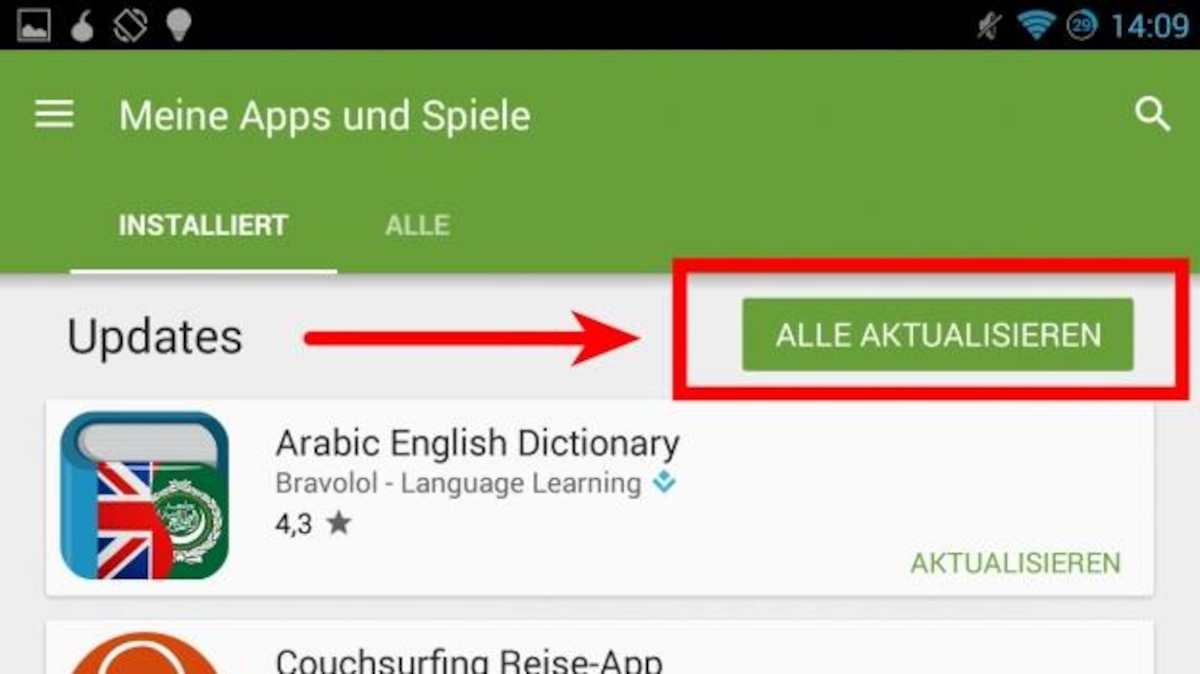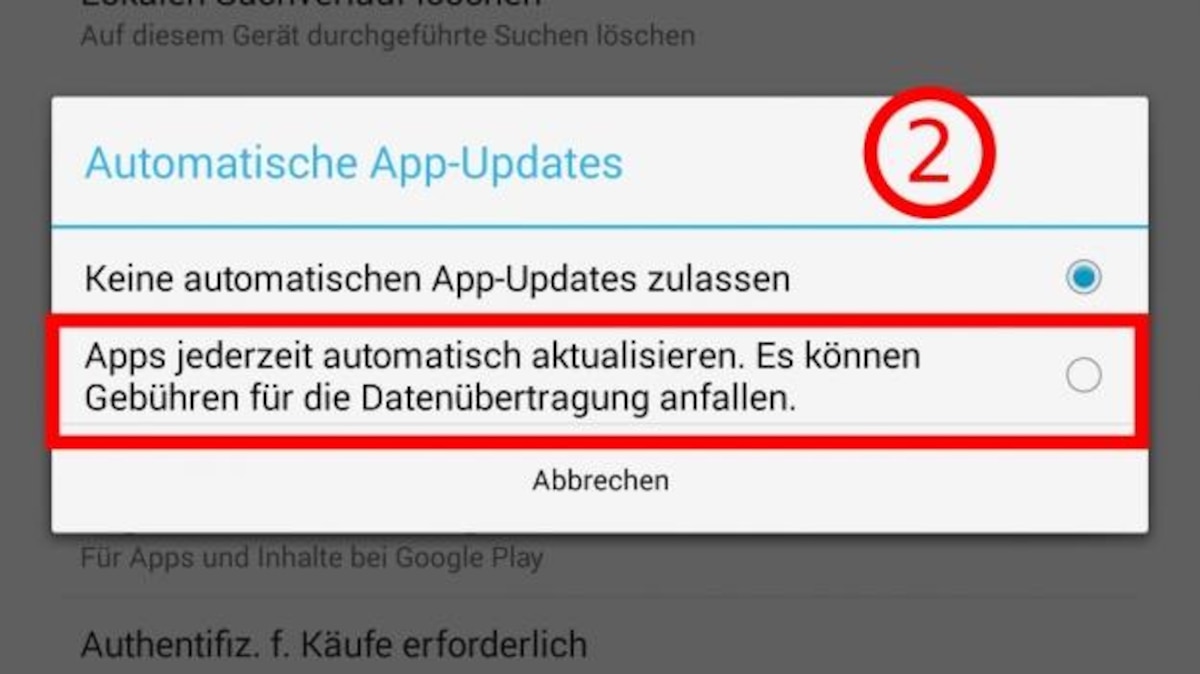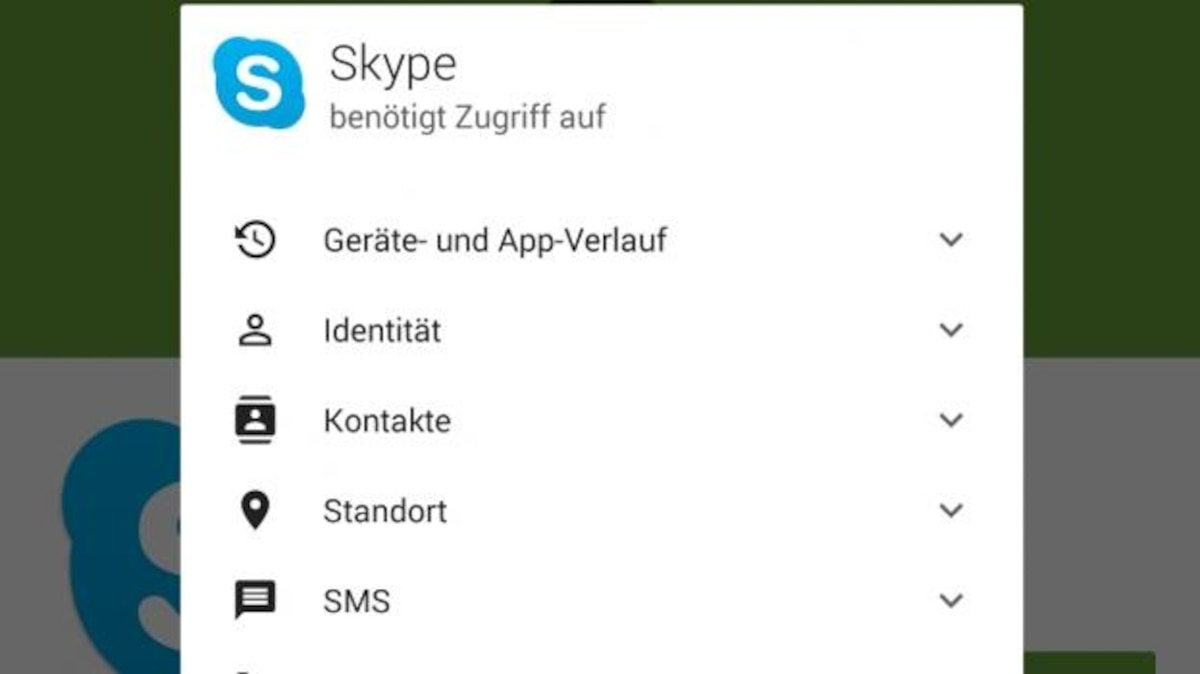Android-Apps müssen regelmäßig aktualisiert werden. Meist werden Updates automatisch installiert, Sie können aber auch manuell die neueste Version laden. Wir erklären, worauf Sie dabei achten müssen und wie Sie die Apps Ihres Android-Smartphones oder -Tablets am effizientesten aktualisieren.
Alle Android-Apps aktualisieren - So wird's gemacht
Zuerst müssen Sie natürlich wissen, für welche Ihrer installierten Android-Apps Updates verfügbar sind. Das finden Sie mit Hilfe der Google-Play-Store-App heraus.
- Öffnen Sie die App zum Google Play Store. Öffnen Sie über das Sandwich-Symbol das Menü und wählen Sie "Meine Apps und Spiele". Eine Übersicht mit allen installierten Android-Apps öffnet sich. Ganz oben befinden sich diese, für die ein Update verfügbar ist (siehe Screenshot).
- Mit der Schaltfläche "Alle aktualisieren" oben rechts können Sie alle Apps auf einmal updaten lassen. Hinweis: Lesen Sie zuerst weiter, bevor Sie auf den Button klicken.
Komfortabel: Updates für Android-Apps automatisch installieren
Sie können die auf Ihrem Android-Smartphone installierten Apps auch automatisch updaten lassen. Dazu gehen Sie wie folgt vor:
- Drücken Sie in der Google-Play-Store-App auf das Sandwich-Symbol oben links und wählen Sie "Einstellungen".
- Klicken Sie auf "Automatische App-Updates" und wählen dann die zweite Auswahl (siehe Bild), werden Updates zu Ihren Android-Apps von nun an automatisch heruntergeladen und installiert. Hinweis: Wieso dies nicht in jedem Fall empfehlenswert ist, lesen Sie im nächsten Abschnitt.
- Möchten Sie jedes Update einzeln kontrollieren, aber trotzdem nicht immer nach neuen App-Updates überprüfen, setzen Sie lediglich den Haken bei "Benachrichtigungen". So wird Ihnen in der Statusleiste angezeigt, falls neue Updates für Ihre Android-Apps verfügbar sind. Sie entscheiden dann, welche davon installiert werden sollen.
Achtung: Berechtigungen von Apps - Darauf sollten Sie beim Updaten achten
Android-Apps erfordern verschiedene Berechtigungen, wenn Sie diese installieren. Mitunter verlangen neuere App-Versionen aber nach anderen Rechten als die Ursprungs-App, die Sie installiert hatten. Deshalb sollten Sie beim App-Update auf Folgendes achten:
- Wenn Sie bei einer App auf "Aktualisieren" klicken, werden Sie eventuell über zusätzliche Berechtigungen informiert, die die App in der neuesten Version erfordert (wie im Bild zu sehen). In diesem Fall sollten Sie aufmerksam sein.
- Lesen Sie sich die erforderten Berechtigungen immer genau durch. Einige App-Entwickler beschreiben auf der Google-Play-Store-Seite zur App, wofür welche Rechte benötigt werden. Ist das nicht der Fall, sollten Sie sich selbst fragen, welche Funktion der Android-App die jeweilige Berechtigung gebrauchen könnte.
- Insbesondere bei einer langen Liste an Berechtigungen (siehe Bild), sollten Sie stutzig werden. Im Zweifelsfall sollten Sie die App oder das Update für die App nicht installieren.